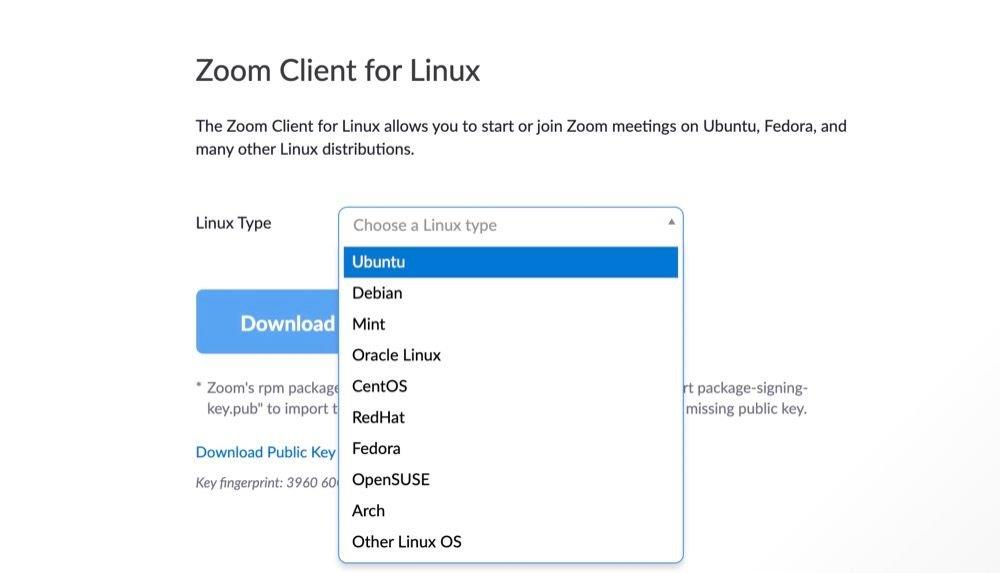Zoom ialah salah satu penyelesaian persidangan video yang popular di luar sana. Ia pada asasnya ialah apl berasaskan awan yang membolehkan anda mengatur mesyuarat dan bekerjasama dalam masa nyata untuk menjalankan webinar dan panggilan kumpulan.
Walaupun anda boleh mengakses Zum di web melalui klien webnya atau aplikasi web progresif (PWA), anda dinasihatkan memuat turun klien desktopnya untuk akses yang cepat dan mudah.
Ikuti bersama semasa kami membincangkan faedah menggunakan klien desktop Zoom berbanding rakan webnya dan membimbing anda melalui langkah-langkah untuk memasangnya pada komputer Linux anda.
Mengapa Anda Perlu Memasang Klien Zoom?
Seperti yang dinyatakan sebelum ini, kemudahan penggunaan yang ditawarkan oleh pelanggan Zoom adalah salah satu kelebihan utamanya. Tetapi selain itu, terdapat beberapa faedah lain kerana anda mungkin memilih klien desktop berbanding klien web atau apl web progresif .
Berikut ialah senarai beberapa faedah yang ketara:
- Keupayaan untuk menjadualkan mesyuarat.
- Keupayaan untuk melihat kalendar yang disegerakkan jika anda menggunakan kalendar pihak ketiga.
- Kebebasan untuk melihat, mengedit atau memulakan mesyuarat yang dijadualkan.
- Keistimewaan untuk mengambil kawalan jauh peserta lain dalam mesyuarat.
- Keupayaan untuk mesyuarat strim langsung.
- Pilihan untuk menukar status anda secara manual.
- Keupayaan untuk mengurus (edit, tanda sebagai dibaca dan padam) mesej.
- Pilihan untuk menggunakan sembang yang disulitkan.
- Keupayaan untuk mengambil tangkapan skrin dan menghantar imej.
- Keupayaan untuk mengurus (membuat dan mengedit) saluran dan menjemput ahli.
Sudah tentu, ini hanyalah beberapa kelebihan menggunakan klien Zoom, dan terdapat banyak kelebihan lain untuk menggunakannya yang boleh anda manfaatkan dalam penggunaan harian anda.
Sama seperti mana-mana program lain, anda mempunyai lebih daripada satu cara untuk memasang Zoom pada Linux. Jadi bergantung pada distro yang anda gunakan, ikuti langkah di bawah untuk memulakan proses pemasangan. Pada kebanyakan distro, anda boleh memasang aplikasi menggunakan kaedah grafik dan baris arahan.
Cara Memasang Zum pada Debian dan Ubuntu
Jika anda menjalankan Debian, Ubuntu atau Linux Mint pada mesin anda, anda boleh menggunakan GDebi atau APT untuk memasang Zoom.
1. Menggunakan Pemasang Grafik
Sebelum memulakan proses pemasangan, kemas kini senarai repositori sistem anda menggunakan APT:
sudo apt update
Kemudian, pasang GDebi menggunakan arahan berikut:
sudo apt install gdebi
Sekiranya anda menggunakan Ubuntu, anda boleh melangkau langkah ini kerana GDebi mungkin akan diprapasang pada sistem anda.
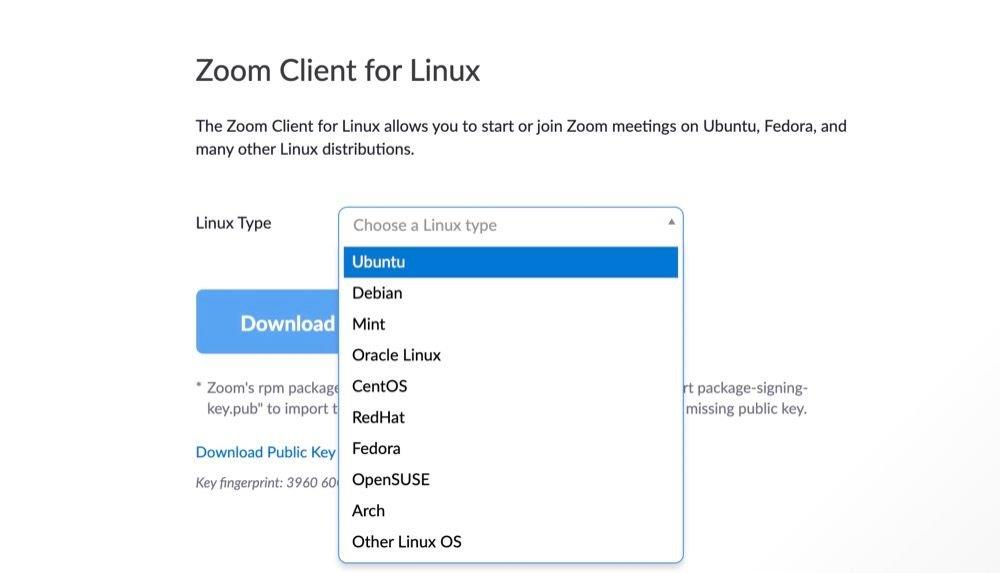
Seterusnya, lawati Pusat Muat Turun Zoom untuk memuat turun klien Zoom untuk distro Linux anda. Untuk melakukan ini, ketik butang lungsur turun di sebelah Jenis Linux , pilih distro anda daripada senarai, dan tekan Muat turun .
Muat turun: Zum
Setelah dimuat turun, klik dua kali fail pemasang untuk membukanya dalam GDebi. Klik pada butang Pasang dan masukkan kata laluan pentadbir anda, apabila digesa, untuk meneruskan pemasangan.
2. Menggunakan Terminal
Jika anda tidak mahu memuat turun utiliti tambahan pada sistem anda, anda boleh memasang fail Zoom DEB menggunakan terminal. Untuk melakukan ini, buka terminal dan navigasi ke direktori tempat anda menyimpan fail yang dimuat turun menggunakan arahan ls dan cd .
Setelah berada dalam direktori, jalankan arahan berikut:
sudo apt install ./zoom_amd64.deb
Nama fail DEB mungkin berbeza dalam kes anda. Jadi pastikan untuk menentukan nama fail yang betul dalam arahan.
Alih Keluar Zum Daripada Distro Berasaskan Debian
Untuk mengalih keluar Zoom daripada mesin Linux anda yang menjalankan Debian, Ubuntu atau Mint, jalankan:
sudo apt remove zoom
Cara Memasang Zum pada Arch Linux atau Manjaro
Distro Linux berasaskan Arch juga memberi anda kebebasan untuk memasang klien Zoom menggunakan kedua-dua kaedah GUI dan CLI. Jadi, berdasarkan keutamaan anda, pilih kaedah yang anda rasa sesuai.
1. Menggunakan Pemasang Grafik
Kebanyakan distro Linux berasaskan Arch disertakan dengan pengurus pakej Pamac yang diprapasang, dan itulah yang anda akan gunakan untuk memasang Zoom pada sistem kami. Untuk ini, lawati Pusat Muat Turun Zoom dan pilih Arch Linux daripada senarai. Penyemak imbas akan mula memuat turun fail TAR pada komputer anda.
Muat turun : Zum
Buka pengurus fail dan pergi ke folder tempat anda memuat turun fail. Sekarang, klik dua kali pada fail untuk membukanya dalam Pamac. Di sini, anda kini akan melihat senarai kebergantungan yang akan dipasang pada komputer anda bersama-sama dengan Zoom. Klik Mohon untuk meneruskan.
2. Menggunakan Terminal
Sekiranya anda mahukan proses pemasangan yang mudah, anda boleh memuat turun arkib TAR dan memasangnya melalui Pacman. Untuk melakukan ini, buka terminal dan navigasi ke direktori yang menyimpan fail TAR.
Seterusnya, taip arahan di bawah dan tekan Enter untuk memasang klien Zum:
sudo pacman -U zoom_x86_64.pkg.tar.xz
Alih Keluar Zum Daripada Distro Berasaskan Arch
Jika anda tidak lagi mahu klien Zoom, anda boleh mengalih keluarnya bersama semua kebergantungannya dengan menjalankan:
sudo pacman -Rs zoom
Cara Memasang Zum pada CentOS, Red Hat atau Fedora
Antara CentOS, Red Hat dan Fedora, jika anda menjalankan Fedora pada komputer anda, anda boleh memasang Zoom melalui kedua-dua kaedah GUI dan CLI. Sebaliknya, jika anda menggunakan CentOS atau Red Hat, anda perlu menggunakan terminal untuk tugas ini.
1. Menggunakan Pemasang Grafik
Untuk memasang Zoom melalui GUI, lawati Pusat Muat Turun Zoom dan muat turun fail pemasang RPMnya dengan memilih Fedora daripada senarai.
Muat turun : Zum
Seterusnya, pergi ke lokasi muat turun menggunakan pengurus fail dan klik dua kali pada pemasang RPM untuk membukanya di pusat aplikasi GNOME. Di sini, klik Pasang dan masukkan kata laluan pentadbir anda, jika digesa, untuk meneruskan.
2. Menggunakan Terminal
Sekiranya anda menggunakan CentOS atau Red Hat, buka terminal dan navigasi ke direktori tempat anda memuat turun fail pemasang RPM.
Seterusnya, taip arahan berikut dan tekan Enter :
sudo yum localinstall zoom_x86_64.rpm
Nyahpasang Zum Daripada Distro Berasaskan RHEL
Jika anda ingin menyahpasang Zoom daripada mana-mana distro Linux ini, jalankan sahaja:
sudo yum remove zoom
Cara Memasang Zum pada openSUSE
Sama seperti distro Linux yang lain, memasang Zoom pada openSUSE juga agak mudah, dan anda boleh menggunakan pengurus pakej grafik atau pendekatan terminal untuk ini.
1. Menggunakan Pemasang Grafik
Untuk memasang klien Zoom menggunakan GUI, pergi ke Pusat Muat Turun Zoom dan muat turun fail pemasang RPM dengan memilih openSUSE daripada menu lungsur turun.
Muat turun : Zum
Kemudian, buka pengurus fail sistem anda dan pergi ke direktori tempat anda menyimpan fail RPM.
Seterusnya, klik kanan padanya dan pilih Buka Dengan > Pasang/Alih Keluar Perisian . Apabila digesa, tekan Terima untuk memasang Zum bersama semua kebergantungannya.
2. Menggunakan Terminal
Jika anda mendapati pendekatan CLI lebih baik, buka terminal dan navigasi ke direktori tempat anda memuat turun fail klien Zoom. Jalankan arahan berikut dan masukkan kata laluan pentadbir anda apabila digesa untuk meneruskan pemasangan:
sudo zypper install zoom_openSUSE_x86_64.rpm
Alih keluar Zum Daripada openSUSE
Untuk menyahpasang Zoom daripada distro openSUSE, jalankan arahan di bawah:
sudo zypper remove zoom
Berjaya Memasang Zum pada Linux
Menggunakan panduan ini, anda sepatutnya berjaya memasang Zoom pada komputer Linux anda. Dalam kebanyakan kes, anda tidak akan menghadapi sebarang masalah pergantungan semasa pemasangan. Walau bagaimanapun, sekiranya isu tersebut timbul, anda boleh memasang kebergantungan yang hilang dan cuba memasang klien sekali lagi.
Jika anda ingin meneroka perkhidmatan persidangan video lain sebelum membuat komitmen kepada satu, lihat liputan kami tentang lima alternatif Zoom percuma untuk persidangan video dan mesyuarat dalam talian.